Cách xuất danh bạ Telegram và thành viên nhóm
Bảo mật, tốc độ và tính đơn giản là một số tính năng của Telegram khiến nó trở thành một trong những công cụ chat phổ biết hiện nay. Tin nhắ...
Bảo mật, tốc độ và tính đơn giản là một số tính năng của Telegram khiến nó trở thành một trong những công cụ chat phổ biết hiện nay. Tin nhắn vẫn ở mức tối thiểu và đảm bảo rằng bạn có thể giữ liên lạc với bạn bè của mình một cách dễ dàng và nhanh chóng nhất.
Telegram cũng giúp bạn tùy chỉnh giao diện và trải nghiệm nhắn tin tổng thể. Phần tốt nhất là nó là một ứng dụng miễn phí và không có các phụ phí ẩn mà bạn cần phải chịu. Có hơn 100 triệu người dùng mà bạn sẽ thấy trên Telegram mỗi ngày tìm kiếm sự tự do và quyền riêng tư. Như chúng ta có thể quan sát thấy rằng ngày nay rất nhiều người đã sử dụng Telegram cho công cụ tập trung của họ giúp giao tiếp an toàn hơn và tốt hơn.
Ứng dụng không chỉ cung cấp các tính năng bảo mật cao hơn như tự hủy và mã hóa đầu cuối mà còn có thể cung cấp cho bạn giao diện có thể tùy chỉnh và nâng cao trải nghiệm của bạn một cách đáng kể.
Trong bài tiếp theo này, mình sẽ nói về việc xuất danh bạ và thành viên nhóm trên Telegram. Nó giúp bạn lưu lại thông tin liện lạc dễ dàng hơn.
Cách xuất danh bạ Telegram và thành viên nhóm
- Mở Telegram trên Mac hoặc PC, sau đó đi tới phần Settings.
- Bây giờ hãy nhấn vào Advanced > Export Telegram data.
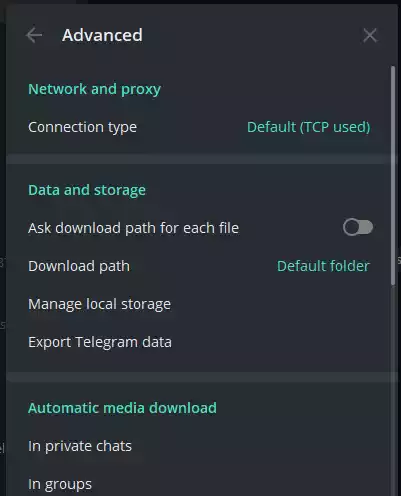
- Chọn mục Contacts list > sau đó cuộn xuống rồi nhấp vào mục EXPORT.

- Tất cả địa chỉ liên hệ Telegram được lưu dưới dạng tệp HTML.
Một trong những thứ quan trọng nhất để liên lạc ngày nay thông qua điện thoại thông minh là danh sách liên lạc. May mắn thay, khi chúng ta nói về Telegram, đây là điều cuối cùng mà bạn cần phải nhấn mạnh. Các phương pháp chúng tôi đề cập ở trên chắc hẳn đã hoàn thành công việc của bạn một cách dễ dàng và bạn sẽ có thể xuất danh bạ và thành viên nhóm Telegram chỉ trong vài phút.
Cách xuất danh bạ Telegram và thành viên nhóm


